Nota: Este artigo cumpriu o seu objetivo e vai ser removido em breve. Para não ter de se deparar com a mensagem "Página não encontrada", estamos a remover as ligações que o reencaminham para esta página de que temos conhecimento. Se criou ligações para esta página, remova-as e juntos iremos impedir esse tipo de problema.
Se não vir o separador Ferramentas de Aprendizagem no OneNote 2013 ou 2016 após instalar o Aprendizagem Tools, experimente estas soluções.
Nota: Nota: Se estiver aOneNote na Web ou OneNote para Windows 10 já está instalada. Consulte este artigo sobre como abrir o Aprendizagem Ferramentas.
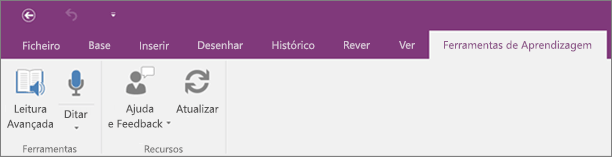
Solução 1: reinicie OneNote
Feche a OneNote e reabra-a. Se Aprendizagem Ferramentas for exibida, já está. Caso contrário, experimente a solução seguinte.
Solução 2: reinicie o seu dispositivo
Reinicie o seu dispositivo e reabra OneNote. Certifique-se de que a Aprendizagem Ferramentas é exibida. Se isto não acontecer, experimente a solução seguinte.
Solução 3: verifique se o Aprendizagem Ferramentas está ativo
-
Abra a OneNote.
-
No OneNote, selecione Ficheiro e, em seguida, Opções.
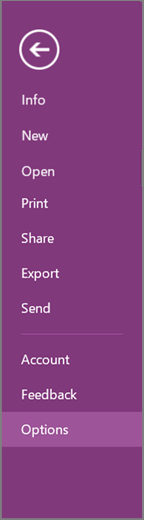
-
Selecione Adicionar.
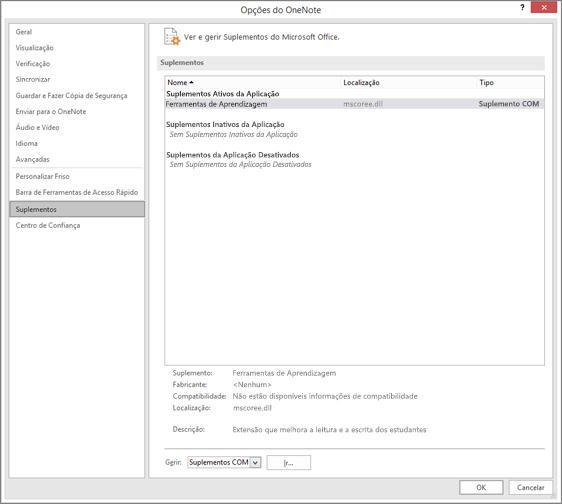
-
Se Aprendizagem Ferramentas for mostrado em Inativos da Aplicação, selecione Ir junto a Gerir: Add-ins COM.
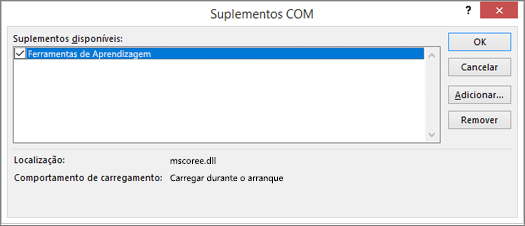
-
Se Aprendizagem Ferramentas continuar a não ser apresentada, experimente a solução seguinte.
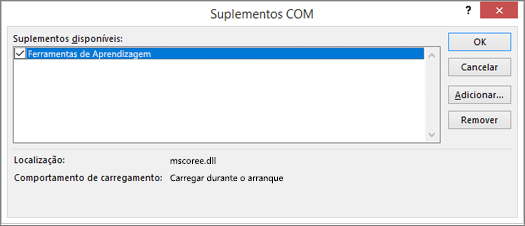
Solução 4: Repare o Aprendizagem Ferramentas de Reparação para o OneNote
-
Prima o botão Iniciar ou selecione Iniciar na barra de tarefas e, em seguida, selecione Definições.
-
Escreva "Adicionar ou remover programas", na caixa de pesquisa e, em seguida, selecione-o na lista.
-
Escreva "Ferramentas Aprendizagem", na caixa de pesquisa e, em seguida, selecione Aprendizagem Ferramentas para OneNote.
-
Se Aprendizagem Ferramentas para OneNote não estiver listada, siga estas instruções para instalar o Aprendizagem Ferramentas.
-
Selecione Modificar.
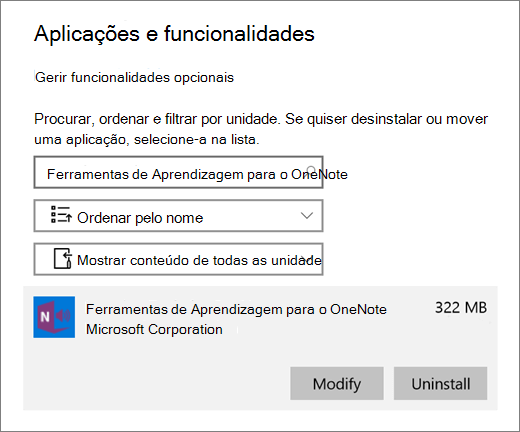
-
Selecione Reparar.
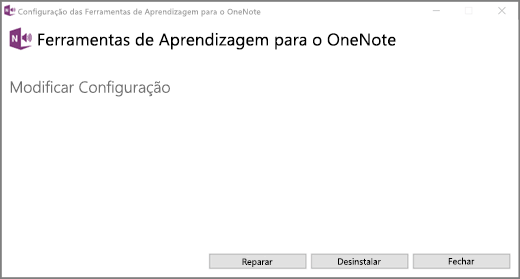
-
Quando a reparação estiver concluída, reabra o OneNote e verifique se Aprendizagem Ferramentas.










